ここでは、GMOコインのアプリをこれから使う方に向けて一般的な操作方法や画面の見方について紹介したいと思います。(PC版の操作方法や画面の見方については別記事をご確認ください。)
GMOコインの口座開設方法や日本円の入出金方法については以下を参考にしてみてください。
GMOコインアプリでは「ノーマルモード」と「トレーダーモード」という2つの表示モードがあるので、それぞれのモードで解説していきます。
では、早速いってみましょう!
ノーマルモード
画面構成がノーマルモードの方がシンプルで、トレーダーモードは少し複雑になっています。
ノーマルモードの画面はコインチェックアプリの画面に似たシンプルさになっています。
ノーマルモードのホーム画面
口座開設や日本円の入出金の際に、最初にアプリを起動させるとモードの選択が表示されます。
その時に「ノーマルモード」を選択した方は以下のような画面になっていると思います。
「レート」というボタンを押すと左の画像、
「アカウント」というボタンを押すと右の画像のになります。
(「アカウント」の「暗号資産」には自分が購入している暗号資産が表示されます。)
ホーム画面は2つで非常にシンプルな構成になっています。
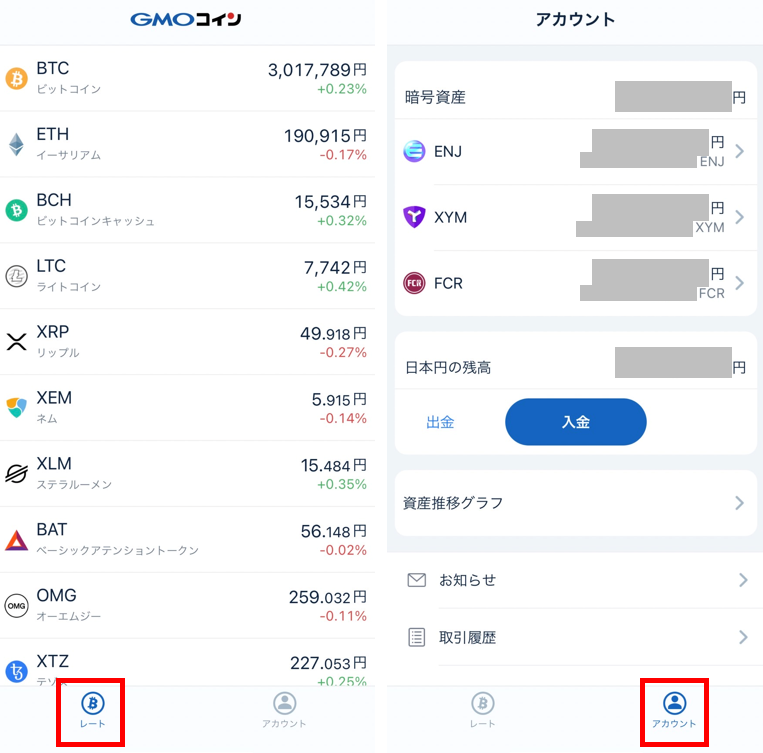
レート画面(ノーマルモード)
レートの画面は販売所での購入時の金額が表示されています。
BTC(ビットコイン)をタップすると右の画面になります。
「1BTCの価格」には現時点の販売価格、
「日本円の残高」には入金した日本円の残高が表示されています。
(「日本円の残高」の右の「+」をタップすると入金画面になります。)
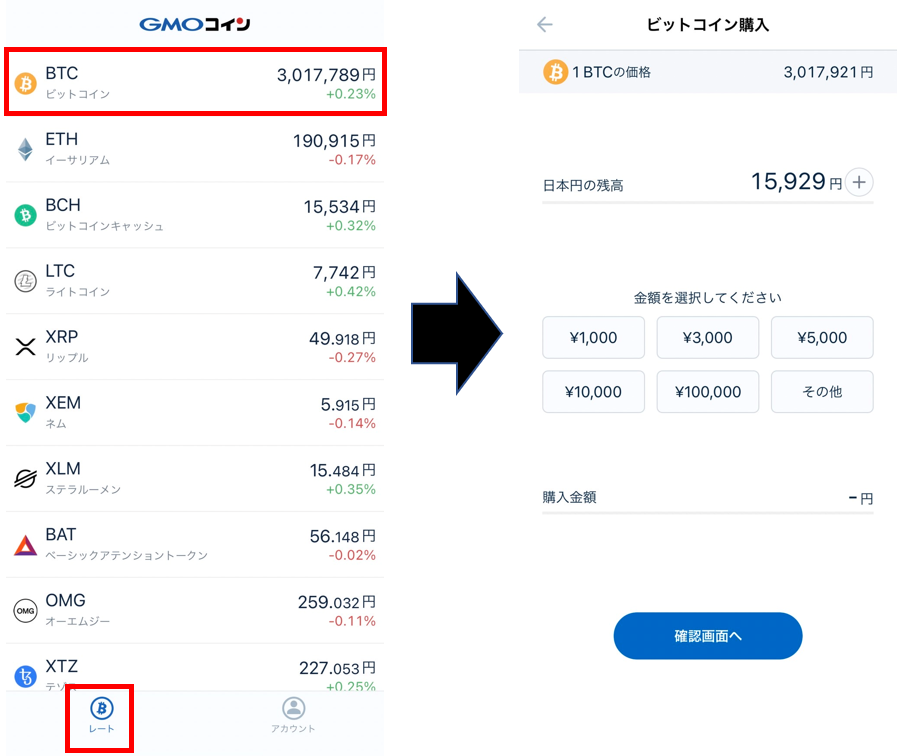
例えば、1,000をタップして「確認画面へ」を押すと右の画面になります。
この画面で1,000円分のBTCの数量が分かります。
(記載のレートでは1,000円=0.0003314BTCであることが分かります。)
「6秒以内に確定して下さい」という表示がある理由は、レートは刻一刻と変化するためです。
現在表示されているレートで購入する場合は、「購入確定」をタップします。
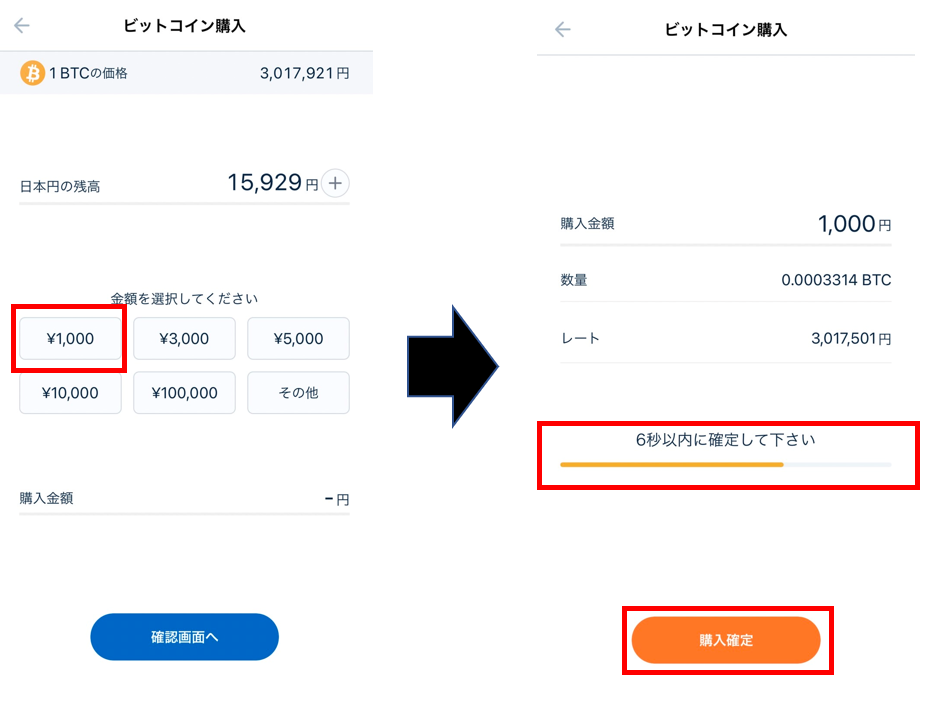
これで購入完了です!非常に簡単だったと思います。
アカウント画面の「暗号資産」の欄に購入した暗号資産が表示されていることを確認しましょう。
アカウント画面(ノーマルモード)
アカウント画面の構成もシンプルで、上部に購入した暗号資産が表示され、
その下に日本円の残高(購入余力)が表示されます。
日本円の出入金もここでできます。
出入金の方法は以下をチェック!↓
下にスクロールしていくと、「資産の推移グラフ」や「取引履歴」の確認ができます。
GMOでは暗号資産のつみたてもできるため、興味のある方はチェックしてみてください。
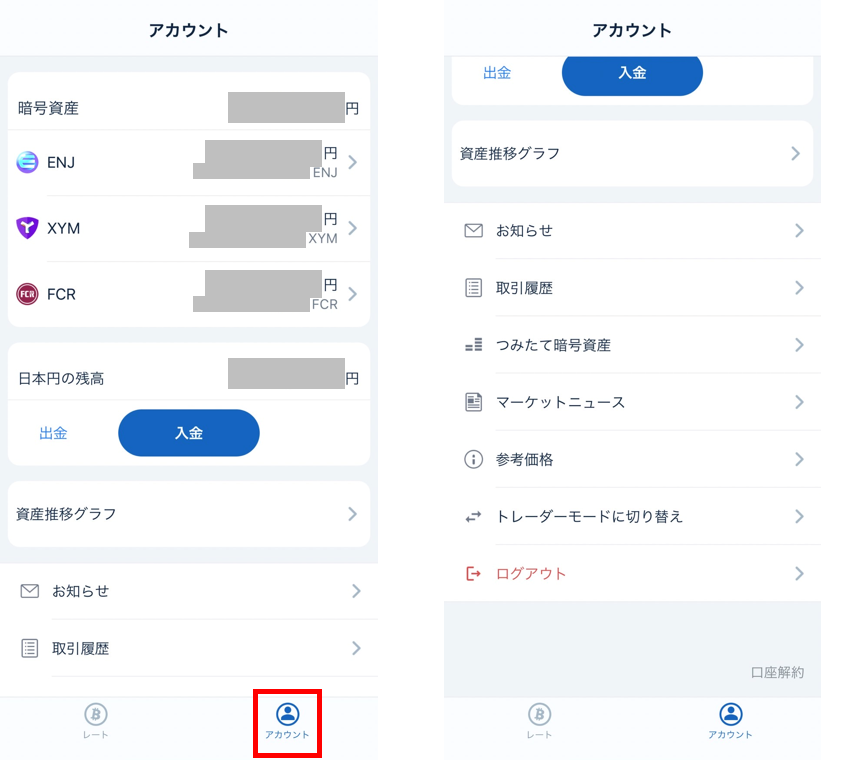
この画面で「トレーダーモード」へ切り替えが可能です。
トレーダーモード
続いて「トレーダーモード」の画面について解説します。
こちらの画面で慣れておくと、バイナンスやBYBITといった海外取引所もうまく使いこなすことができるでしょう。
「トレーダーモード」という名前ですが、プロ仕様というような複雑なものではないため、安心してください。
個人的にはこちらの画面で慣れておくことをおススメします。
トレーダーモードのホーム画面
トレーダーモードのホーム画面は以下のようなレイアウトになっています。
「取引所レバレッジ」や「暗号資産FX」については、中級~上級者向けのため、ここでは説明を省きます。
「販売所」はノーマルモードでも操作できるため、ここでは「取引所現物」について説明をしていきます。
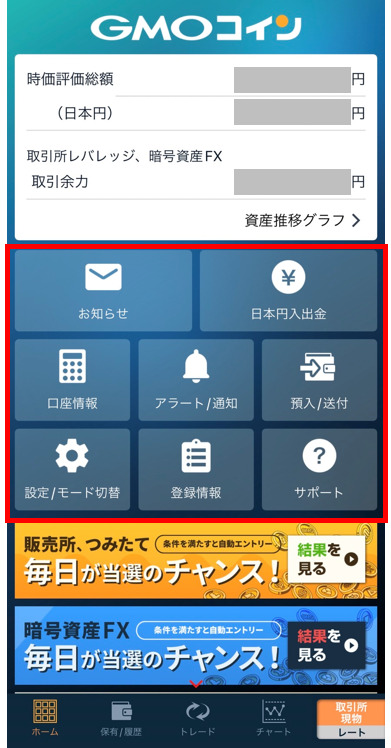
時価評価総額:購入した暗号資産の現時点の時価及び日本円として持っている額の合計。
(日本円):日本円として持っている額。
お知らせ:新たな暗号資産の追加情報や重要な情報が届くため定期的に確認をしましょう。
日本円入出金:日本円の入出金ができます。ノーマルモードと同様です。
口座情報:販売所、取引所などでの取引余力や評価額が表示されています。
アラート/通知:通貨の急激な変動や定期的な価格の通知の設定することができます。
預入/送付:他のウォレットで持っている通貨の受入や、購入した暗号資産を他のウォレットに送付することができます。
設定/モード切替:スマホのホーム画面にウィジットの設定やモードの切り替えができます。
登録情報:口座開設時に入力した情報が確認できます。住所などが変更になった場合はここから変更ができます。
サポート:FAQやお問い合わせなどができます。
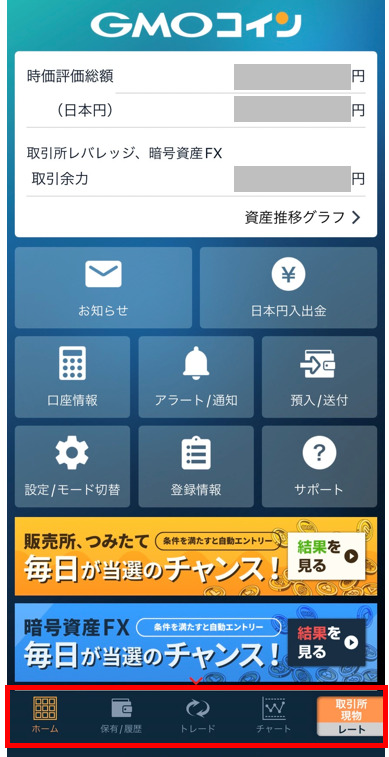
ホーム:ここを押すと上記の画面になります。
保有/履歴:保有している暗号資産の数量、時価や購入・売却の履歴が記載されています。
トレード:ここで売買ができます。
チャート:選択した暗号資産の価格の推移が把握できます。
取引所現物レート:この部分は「取引所現物レート」、「取引所レバ」、「販売所」、「暗号資産FX」という4つの表示があります。最後に選択したものがここに表示されます。
では、詳しく見ていきましょう!
保有/履歴(トレーダーモード)
この画面では、①現物で持っている暗号資産の一覧、②注文中の暗号資産の一覧、③過去の取引履歴が確認できます。
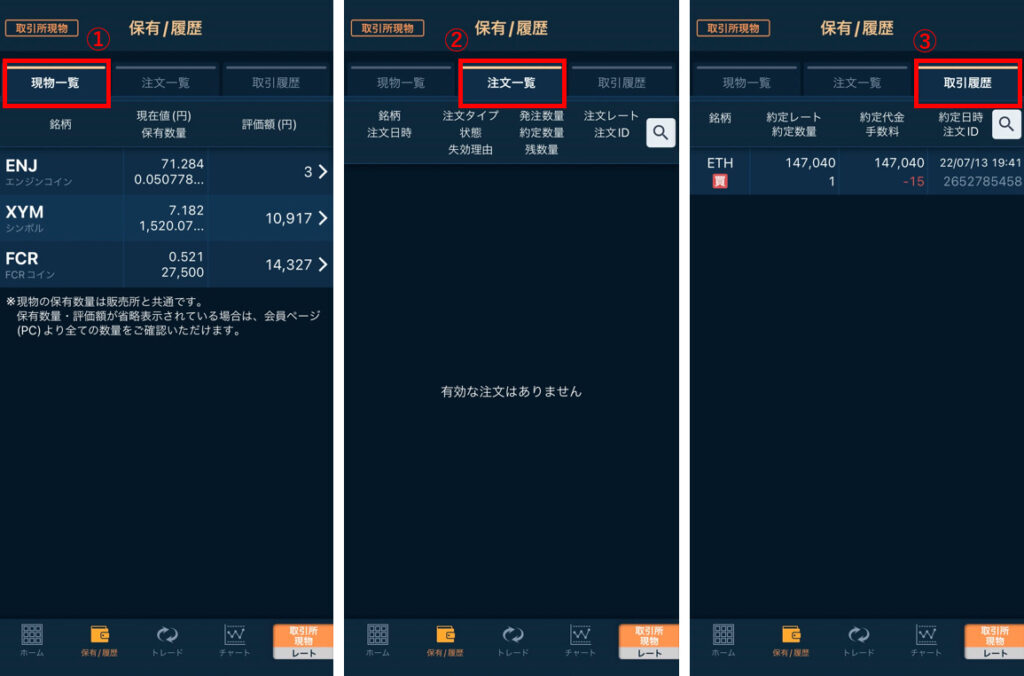
①現物一覧では、保有している暗号資産の銘柄、現在値(現在のレート)、保有数量、評価額(現在値×保有数量)が表示されています。
②注文履歴では、売買の指値取引で約定していない暗号資産の一覧が表示されます。
③取引履歴では、過去の売買の履歴が表示されます。虫眼鏡のマークをクリックすると特定の期間や暗号資産に絞って表示させることができます。
取引所では成行取引、指値取引という方法で売買を行います。よく分からない方は以下を確認してみてください。
トレード(トレーダーモード)
ここをタップすると選択中の暗号資産の売買が可能です。
「気配値」には売りたい人の価格と買いたい人の価格の及び数量が確認できます。
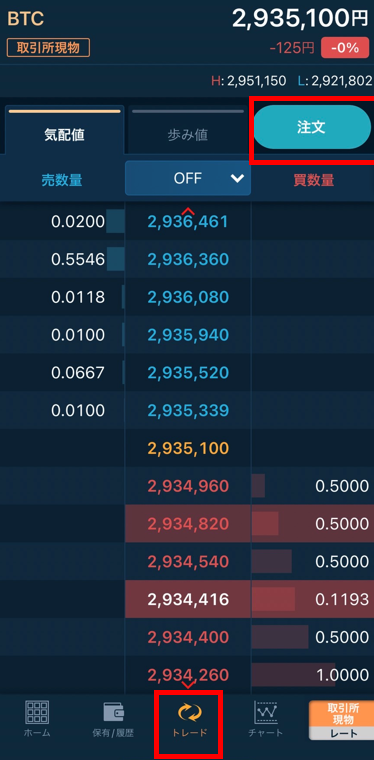
「歩み値」には実際の売買の履歴が確認できます。
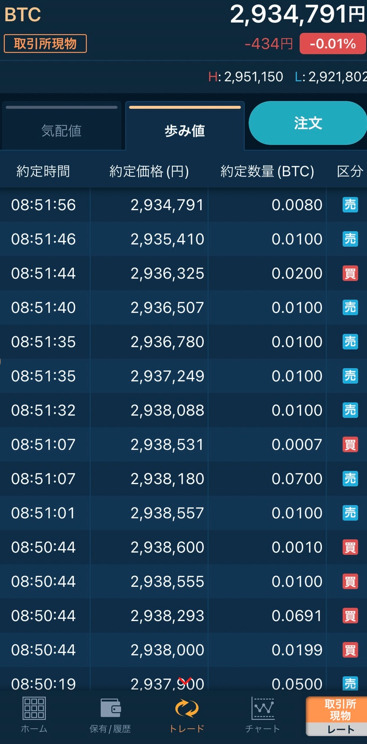
「注文」をタップすると、「成行」、「指値/逆指値」の表示ができます。
例えば、成行で購入する場合は、「成行」をタップし、「売買区分」を「買」をタップ。
取引数量を選択し、「確認画面」へをタップします。
入力した取引数量で算出された金額より現物買付余力が足りない場合はエラーになるので、現物買付余力の範囲内で数量を選択してください。
指値で購入する場合は、加えて注文レートを設定します。
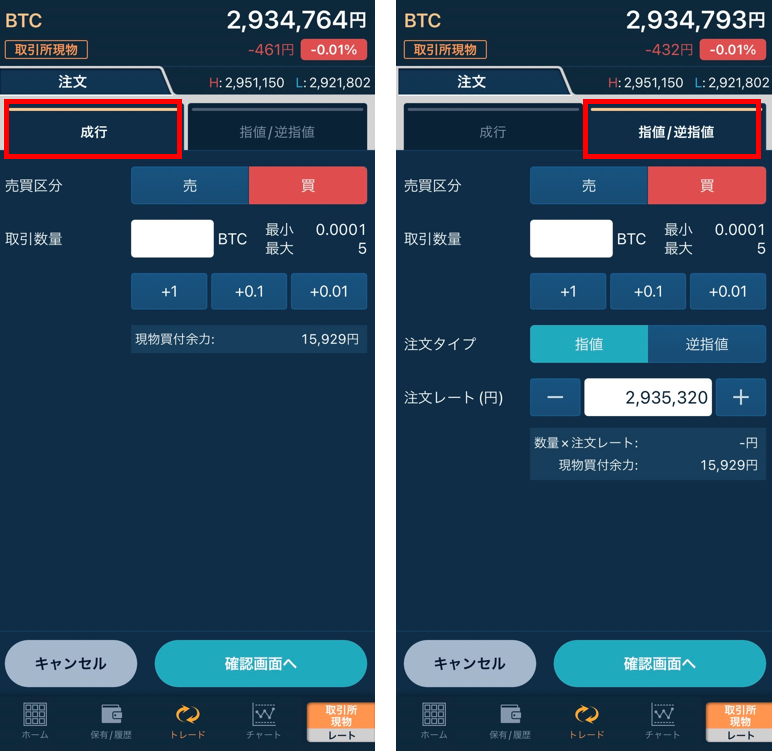
チャート(トレーダーモード)
チャートでは、選択した暗号資産の時間による価格推移を見ることができます。
時間軸は1分、5分、10分、15分、1時間、4時間、8時間、日、週、月で見ることができます。
中級者~上級者の方はこのチャートで、様々な指標を基に今後の推移を予測したりします。
今すぐビットコインが欲しい!
NFTの購入のためにイーサリアムが買いたい!といった場合は、
あまり気にしなくてもいいかもしれません。
(安く買って高く売り、差益を狙いたい!という方はチャート分析は重要です。ここの部分を詳しく知りたいという方は、株の本を買うなどしてかなり勉強する必要があります。)
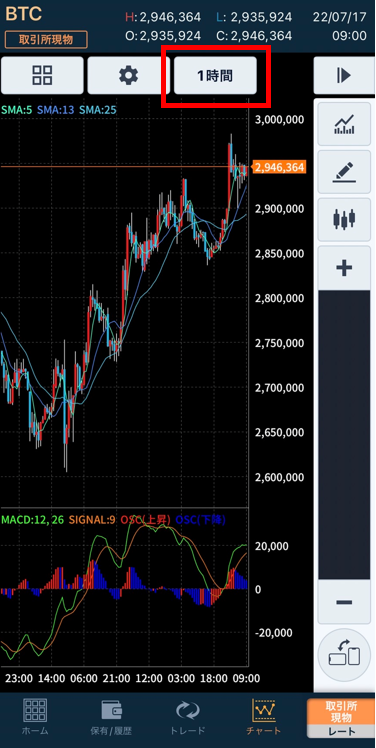
取引所現物レート(トレーダーモード)
ホーム画面の右下をタップすると右図のように暗号資産の一覧が表示されます。
上部には「取引所 現物」、「取引所 レバ」、「販売所」、「暗号資産FX」とありますが、
ここでは「取引所 現物」を選択します。
すると「取引所 現物」で取り扱っている暗号資産の一覧が表示されます。
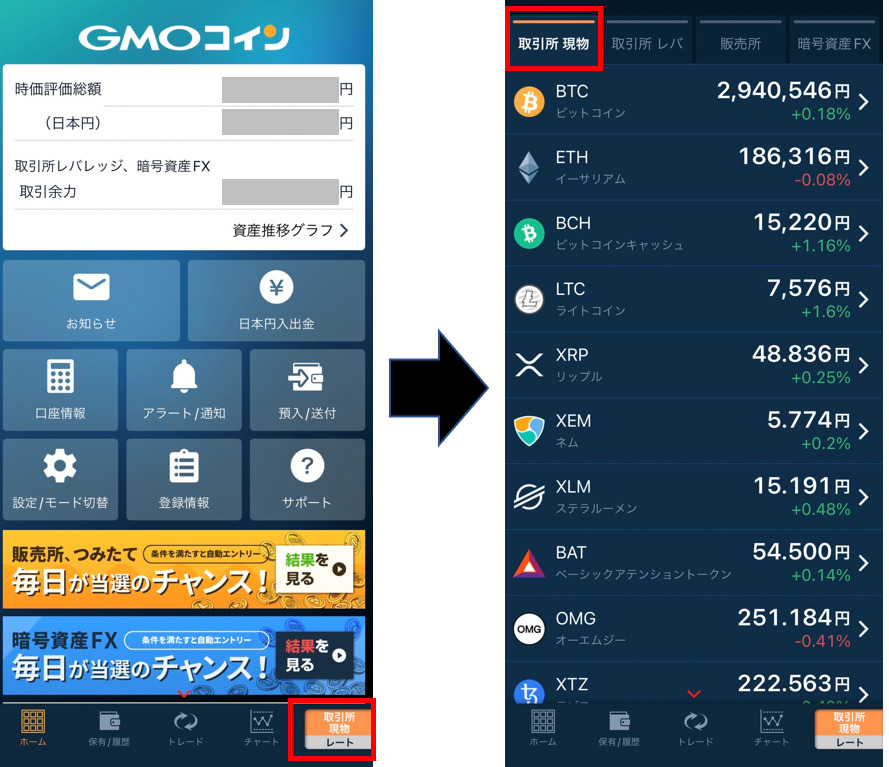
ここで確認したい通貨、売買したい通貨を選択して「トレード」や「チャート」をタップするとその通貨で売買ができたり、チャートが確認できたりします。
まとめ
以下にそれぞれのモードのメリット、デメリットをまとめています。
参考にしていただき、自分に合ったモードで取引を行いましょう!







コメント